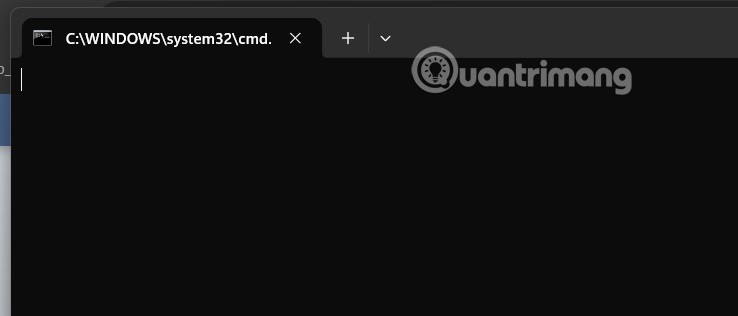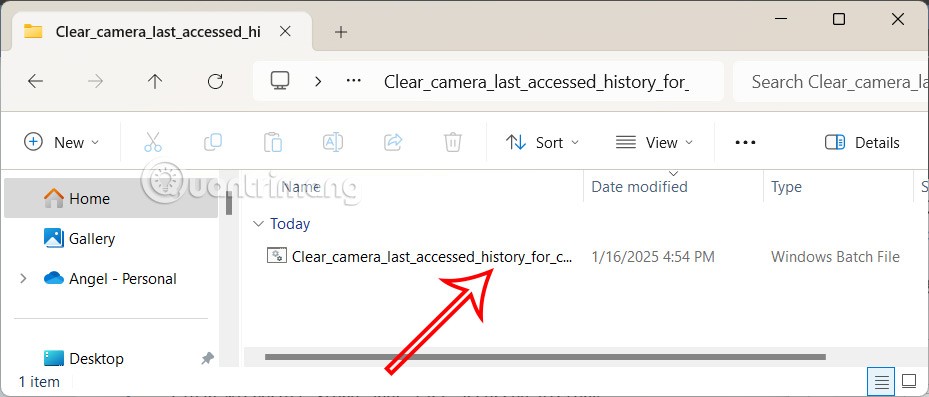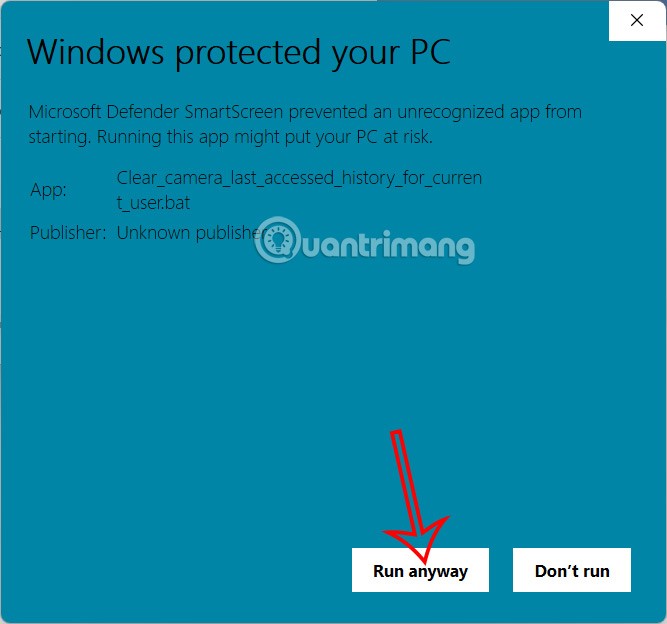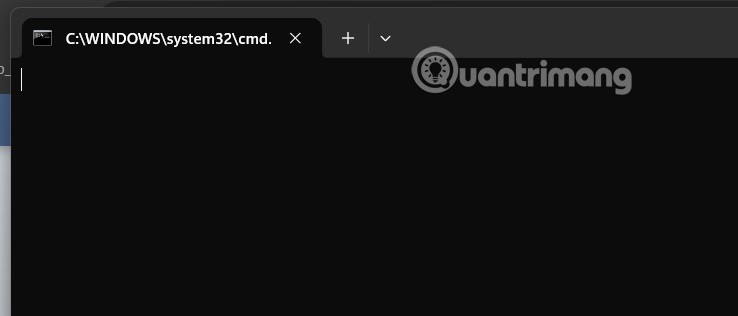Ao usar a câmera no Windows 11, haverá uma luz de notificação para que os usuários saibam facilmente. Se algum aplicativo tiver acessado sua câmera, haverá uma notificação com o histórico de acesso mais recente. No entanto, nem todos os usuários gostam de exibir o histórico de acesso à câmera do aplicativo. Abaixo estão as instruções para acessar a câmera pela última vez no Windows 11.
Como excluir o último acesso à câmera no Windows 11
Passo 1:
Primeiro, baixe o arquivo zip do link abaixo e depois descompacte o arquivo.
Passo 2:
Na pasta extraída com sucesso, o usuário clica no arquivo BAT para executar .
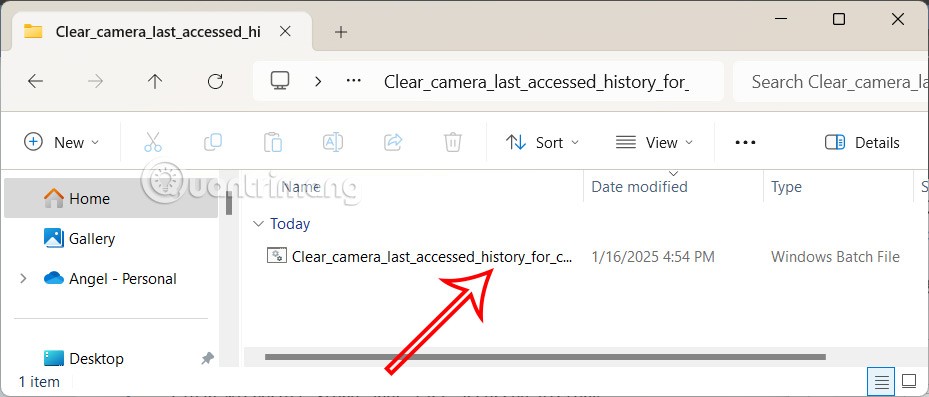
Etapa 3:
Se a interface for exibida conforme mostrado, o usuário clica em Executar para continuar executando o arquivo BAT no computador.
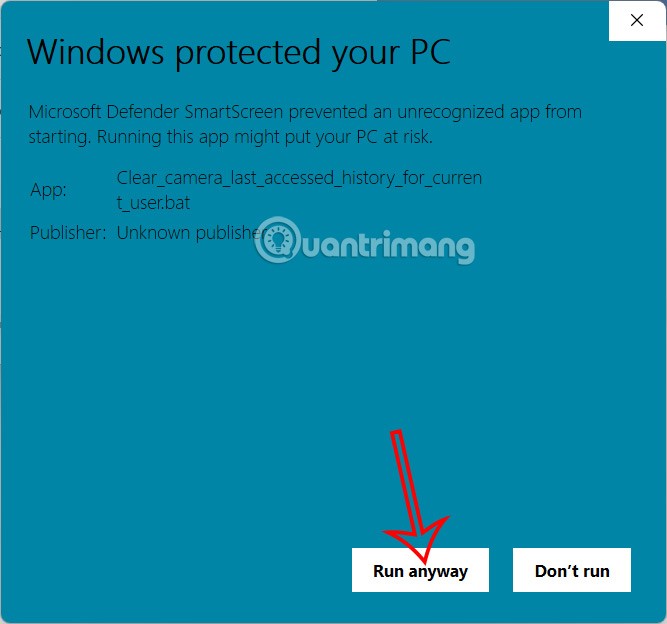
Como resultado, você verá o prompt de comando piscando rapidamente para abrir e fechar os comandos em execução para limpar o histórico dos aplicativos de acesso à câmera mais recentes no seu computador com Windows 11.